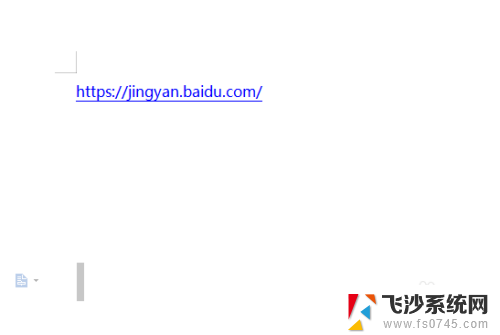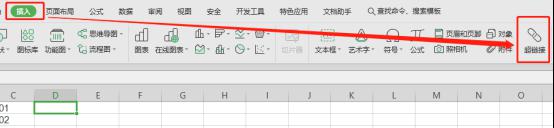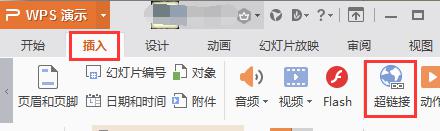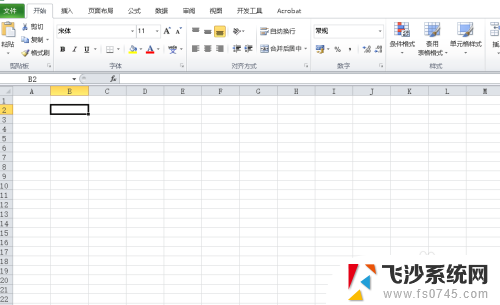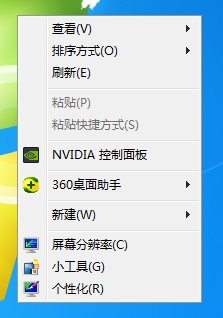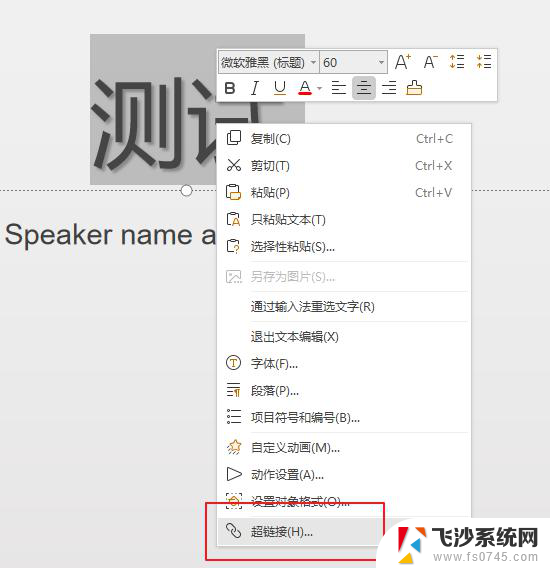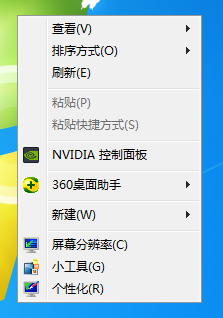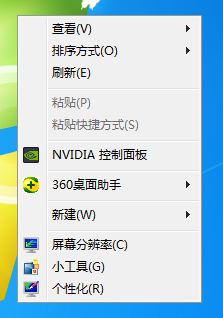word文档怎么超链接 Word文档中创建超链接的方法
在Word文档中创建超链接是一种非常便捷的操作,可以让我们快速链接到其他文档、网页或者邮箱地址,通过简单的操作,我们可以为文档中的文字、图片甚至表格添加超链接,实现快速跳转或查看相关内容。在日常工作和学习中,利用超链接可以提高工作效率,让文档更加丰富和便于阅读。了解如何创建超链接,可以让我们更好地利用Word文档的功能,为我们的工作和学习带来更多便利。
操作方法:
1.创建书签A:选中特定的文字或图像作为超链接目标,然后单击“插入”选项卡的“书签”。
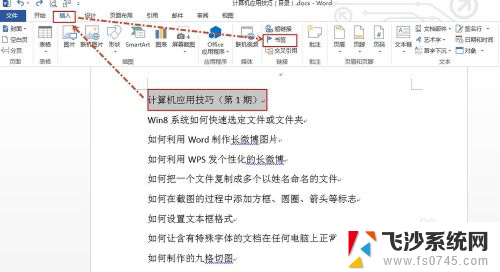
2.创建书签B:输入书签名,然后单击“添加”。
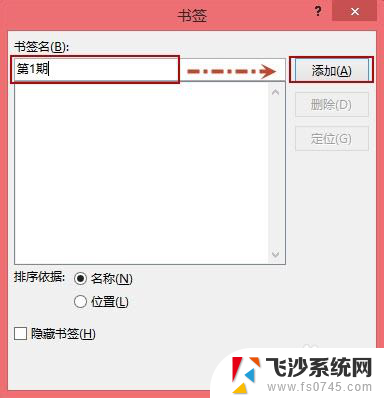
3.创建超链接A:选定要添加超链接的文字或图像,然后右击选择“超链接”。
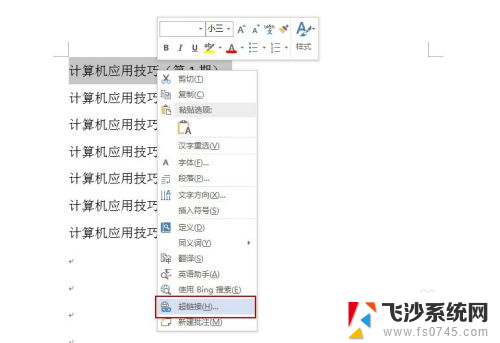
4.创建超链接B:打开“插入超链接”对话框,选择“本文档中的位置”。然后选择创建好的书签名,最后单击“确定”。
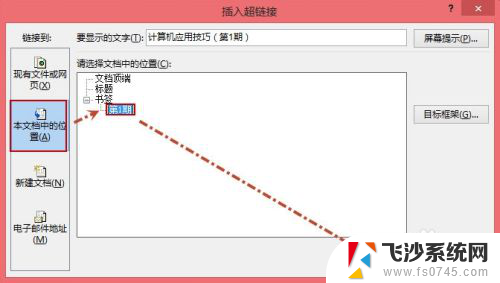
5.创建超链接C:超链接创建好了,看看效果吧。
说明:当然可以将光标定位到要创建超链接的位置,然后右击“超链接”来创建。只不过此时显示的是带超链接的书签名而已。
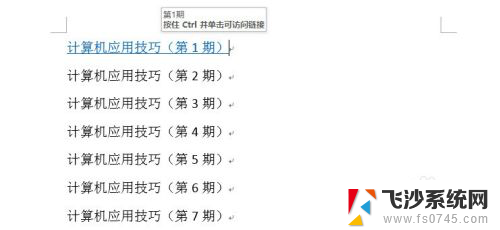
以上是关于如何在Word文档中创建超链接的全部内容,如果有任何疑问,用户可以根据小编提供的方法进行操作,希望这能对大家有所帮助。